文章目录:
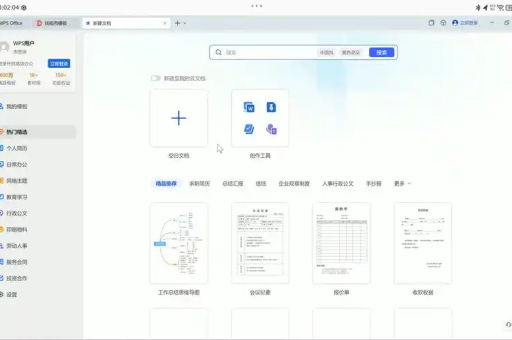
- 文章标题:WPS表格条件格式全攻略:解锁数据可视化的高级技巧,让你告别“表格丑”
- 开篇引言:不止是变色,条件格式的智能世界
- 基础回顾:条件格式的核心功能速览
- 高级技巧实战:让数据会“说话”的五大神技
- 常见问题解答(Q&A)
- 总结与最佳实践
WPS表格条件格式全攻略:解锁数据可视化的高级技巧,让你告别“表格丑”
目录导读
- 开篇引言:不止是变色,条件格式的智能世界
- 基础回顾:条件格式的核心功能速览
- 高级技巧实战:让数据会“说话”的五大神技
- 自定义公式的绝对威力——标记整行数据
- 数据条与色阶的进阶用法——打造专业仪表盘
- 图标集的逻辑设定——直观展示任务状态
- 查找重复值与唯一值的高级筛选
- 动态高亮提醒——让过期任务无所遁形
- 常见问题解答(Q&A)
- 总结与最佳实践
开篇引言:不止是变色,条件格式的智能世界
在日常办公中,你是否还在面对密密麻麻、毫无生气的数据表格而感到头疼?你是否曾羡慕别人制作的报表不仅清晰易懂,还充满了专业感?秘诀就在于WPS表格中一个强大而常被低估的功能——条件格式,它远不止是给单元格换个颜色那么简单,而是一个能够根据数据内容自动进行格式化、实现数据动态可视化的智能工具,本文将带你超越基础,深入探索WPS表格条件格式的高级应用技巧,帮助你从“表格新手”进阶为“数据呈现达人”,如果你还没有最新版的软件,可以前往 WPS官网 进行WPS下载。
基础回顾:条件格式的核心功能速览
在深入高级技巧之前,我们先快速回顾一下条件格式的入口和基础功能,在WPS表格的“开始”菜单栏中,你可以轻松找到“条件格式”按钮,其核心基础功能包括:
- 突出显示单元格规则:快速标记大于、小于、等于某值、或包含特定文本的单元格。
- 项目选取规则:自动突出显示前N项、后N项或高于平均值的项目。
- 数据条:在单元格内以渐变或实心条形图直观展示数值大小。
- 色阶:通过双色或三色渐变,形成热力图,直观反映数据分布。
- 图标集:使用箭头、旗帜、交通灯等图标对数据进行分类标识。
掌握这些基础是第一步,但真正的高效与专业,体现在下面这些高级应用之中。
高级技巧实战:让数据会“说话”的五大神技
自定义公式的绝对威力——标记整行数据
这是条件格式中最灵活、最强大的功能,通过自定义公式,你可以实现基于同行或其他单元格的逻辑判断,从而格式化整行数据。
场景:在一个项目进度表中,当“状态”列显示为“逾期”时,希望整行数据自动变为红色背景以作警示。
操作步骤:
- 选中你的数据区域(例如A2:E10)。
- 点击“条件格式” -> “新建规则” -> “使用公式确定要设置格式的单元格”。
- 在公式框中输入:
=$D2="逾期"(假设状态列在D列)。 - 点击“格式”按钮,设置你想要的填充色(如浅红色)。
- 确定后,即可实现整行高亮。
公式解析:
$D2使用了混合引用,美元符号锁定了D列,意味着无论规则应用到哪一列,判断依据始终是D列的值。- 行号2未锁定,意味着公式会随行号变化而自动调整(判断D3,D4...)。
- 这个公式会逐行检查D列的值,一旦等于“逾期”,则对该行所有选中的单元格应用格式。
数据条与色阶的进阶用法——打造专业仪表盘
数据条和色阶不仅能用在正数上,通过巧妙设置,可以处理包含负数和特定范围的数据。
场景:对比月度销售额与目标的差距,正差显示绿色数据条,负差显示红色数据条。
操作步骤:
- 选中差距数据列。
- 应用“数据条”规则。
- 再次点击“条件格式” -> “管理规则”,找到刚才创建的数据条规则并编辑。
- 在规则设置中,你可以:
- 调整条形图方向:设置为“从右到左”或上下文方向。
- 设置负值和坐标轴:点击“负值和坐标轴...”可以单独设置负值条的颜色,并调整坐标轴的位置(自动、单元格中点值或百分比),这对于财务分析至关重要。
图标集的逻辑设定——直观展示任务状态
图标集默认是按百分比或值均匀划分的,但你可以自定义其逻辑。
场景:根据完成率(百分比)显示不同的图标:>=90%显示绿色对勾,>=60%显示黄色感叹号,<60%显示红色叉号。
操作步骤:
- 选中完成率数据列,应用一个三符号的图标集(如形状)。
- 进入“条件格式” -> “管理规则” -> 编辑该图标集规则。
- 将默认的“百分比”改为“数字”。
- 设置规则:
- 绿色对勾:当值 >= 9 (即90%)
- 黄色感叹号:当值 < 0.9 且 >= 6
- 红色叉号:当值 < 6
- 确定后,图标将根据你设定的精确阈值进行显示,逻辑更清晰。
查找重复值与唯一值的高级筛选
除了基础的“突出显示重复值”,自定义公式可以让你进行更复杂的唯一性检查。
场景:在A列(姓名)和B列(日期)组合起来才能确定唯一记录的情况下,快速找出重复的“姓名+日期”组合。
操作步骤:
- 选中数据记录起始的单元格(如C2)。
- 创建新规则,使用公式:
=COUNTIFS($A$2:$A$100, $A2, $B$2:$B$100, $B2)>1 - 设置突出显示的格式,然后将此规则应用至整个数据区域(如C2:C100)。
公式解析:COUNTIFS函数对同时满足“姓名同于A2”且“日期同于B2”的条件进行计数,如果计数结果大于1,说明该组合重复出现,从而触发条件格式。
动态高亮提醒——让过期任务无所遁形
结合TODAY()函数,可以实现基于当前日期的动态提醒。
场景:高亮显示“截止日期”列中已过期的任务(日期早于今天),并黄色高亮显示未来3天内即将到期的任务。
操作步骤:
- 过期任务高亮:选中日期列 -> 新建规则 -> 使用公式:
=AND($B2<TODAY(), $B2<>""),设置红色填充。 - 即将到期任务高亮:再新建一个规则 -> 使用公式:
=AND($B2>=TODAY(), $B2<=TODAY()+3),设置黄色填充。(假设截止日期在B列)
这样,你的任务列表每天都会自动更新状态,无需手动检查,极大地提升了工作效率,这正是WPS办公套件在自动化方面的卓越体现。
常见问题解答(Q&A)
Q1:我设置了多个条件格式规则,它们之间的优先级是如何决定的? A1:在“条件格式 -> 管理规则”中,你可以看到所有应用于当前所选区域的规则列表,规则按照列表中的顺序从上到下执行,你可以通过列表旁边的“上移”和“下移”箭头来调整优先级,对于有冲突的规则(如两个都设置填充色),位于上方的规则会覆盖下方的规则,勾选“如果为真则停止”可以阻止后续规则的执行。
Q2:使用自定义公式时,相对引用和绝对引用($符号)到底怎么用? A2:这是自定义公式的核心难点。
- 相对引用(A1):规则会基于应用格式的每个单元格的位置,相对地改变公式中的引用,对B2:B10应用规则
=B2>100,在判断B5时,公式会自动变为=B5>100。 - 绝对引用($A$1):无论规则应用到哪个单元格,公式中的引用都固定不变,常用于固定参照某一列或某一个特定单元格,如技巧一中固定判断D列的
=$D2="逾期"。 - 混合引用($A1 或 A$1):锁定列或锁定行,在标记整行或整列数据时非常有用。
Q3:条件格式会影响表格的运算速度吗? A3:会的,如果在一个非常大的数据范围(例如数万行)内应用了大量复杂的条件格式规则,尤其是包含易失性函数(如TODAY(), NOW())或数组公式时,可能会明显降低WPS表格的运算和滚动速度,最佳实践是:仅将条件格式应用于包含数据的实际区域,避免整列应用,并定期通过“管理规则”清理不再使用的规则。
总结与最佳实践
通过以上五大高级技巧的剖析,我们可以看到,WPS表格中的条件格式是一个潜力巨大的数据可视化引擎,从基于公式的逻辑判断到动态的时间提醒,它能够让静态的数据变得生动而智能,从而极大地提升我们数据分析的效率和报告的专业度。
为了充分发挥其效能,请记住以下最佳实践:
- 规划先行:在应用格式前,先想清楚你想要表达的数据故事。
- 适度原则:避免在一张工作表上使用过多花哨的颜色和图标,以免造成视觉混乱。
- 善用管理:定期使用“管理规则”功能检查和维护你的条件格式规则。
- 结合其他功能:将条件格式与数据验证、筛选等功能结合使用,能构建出更加强大和自动化的数据管理模板。
熟练掌握这些技巧,你将能轻松制作出令人眼前一亮的专业报表,充分展现WPS下载办公软件在数据处理方面的强大能力,现在就打开你的WPS表格,开始实践这些高级技巧吧!






